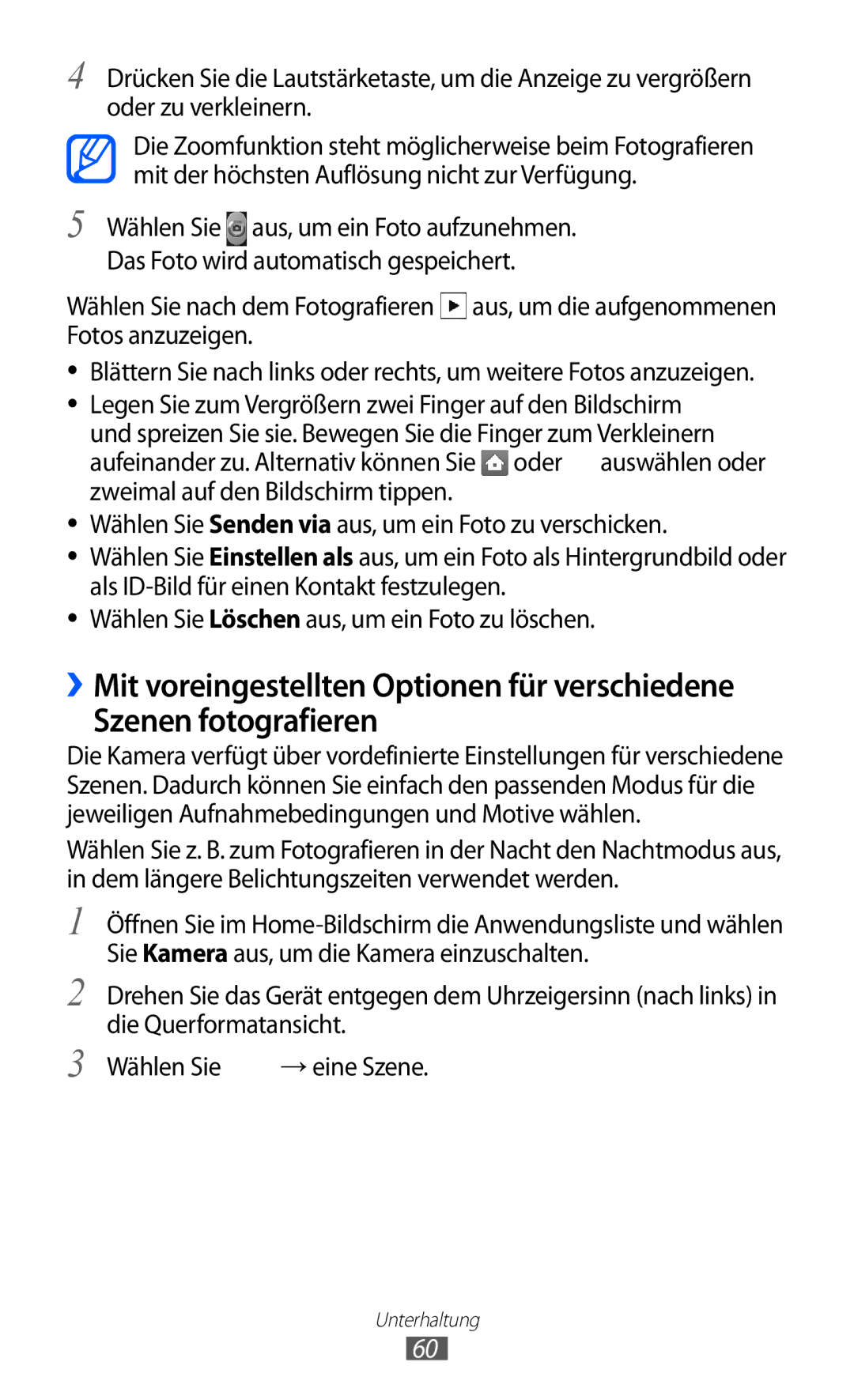4 Drücken Sie die Lautstärketaste, um die Anzeige zu vergrößern oder zu verkleinern.
Die Zoomfunktion steht möglicherweise beim Fotografieren mit der höchsten Auflösung nicht zur Verfügung.
5 Wählen Sie ![]() aus, um ein Foto aufzunehmen. Das Foto wird automatisch gespeichert.
aus, um ein Foto aufzunehmen. Das Foto wird automatisch gespeichert.
Wählen Sie nach dem Fotografieren ![]() aus, um die aufgenommenen Fotos anzuzeigen.
aus, um die aufgenommenen Fotos anzuzeigen.
●● Blättern Sie nach links oder rechts, um weitere Fotos anzuzeigen.
●● Legen Sie zum Vergrößern zwei Finger auf den Bildschirm und spreizen Sie sie. Bewegen Sie die Finger zum Verkleinern aufeinander zu. Alternativ können Sie ![]() oder
oder ![]() auswählen oder zweimal auf den Bildschirm tippen.
auswählen oder zweimal auf den Bildschirm tippen.
●● Wählen Sie Senden via aus, um ein Foto zu verschicken.
●● Wählen Sie Einstellen als aus, um ein Foto als Hintergrundbild oder als
●● Wählen Sie Löschen aus, um ein Foto zu löschen.
››Mit voreingestellten Optionen für verschiedene
Szenen fotografieren
Die Kamera verfügt über vordefinierte Einstellungen für verschiedene Szenen. Dadurch können Sie einfach den passenden Modus für die jeweiligen Aufnahmebedingungen und Motive wählen.
Wählen Sie z. B. zum Fotografieren in der Nacht den Nachtmodus aus, in dem längere Belichtungszeiten verwendet werden.
1
2
3
Öffnen Sie im
Drehen Sie das Gerät entgegen dem Uhrzeigersinn (nach links) in die Querformatansicht.
Wählen Sie ![]() → eine Szene.
→ eine Szene.
Unterhaltung
60